Detaillierte Anleitungen zur Benutzung finden Sie in der Bedienungsanleitung.
[. . . ] Final Cut Pro 6
Arbeiten mit HD- und Sendeformaten
K Apple Inc.
Copyright © 2008 Apple Inc. Alle Rechte vorbehalten.
Alle weiteren Rechte an der Software sind in den mitgelieferten Lizenzbestimmungen festgelegt. Der Eigentümer oder berechtigte Benutzer eines legalen Exemplars der Final Cut Studio-Software darf diese Veröffentlichung zum Zweck der Schulung in der Verwendung dieser Software vervielfältigen. Die Vervielfältigung oder Übertragung dieser Veröffentlichung, ganz oder teilweise, zu kommerziellen Zwecken, z. [. . . ] Das Fenster , , Loggen und Übertragen" ist in vier Bereiche unterteilt: Â Übersicht: Bietet eine Übersicht über alle aktivierten Medienvolumes und den darauf enthaltenen Clips. Â Vorschau: Ermöglicht das Anzeigen von Filmmaterial, das Festlegen von In- und OutPunkten und das Hinzufügen von Clips zur Übertragungsliste. Â Loggen: Verwenden Sie diesen Bereich, um vor dem Einlesen beschreibende Informationen zu Clips hinzuzufügen. Sie können auch auf die Taste , , Importeinstellungen" in diesem Bereich klicken, um auszuwählen, welche Video- und Audiokanäle mit jedem Clip eingelesen werden. Â Übertragungsliste: Zeigt eine Warteliste der Clips an, die als nächstes eingelesenwerden sollen.
76
Kapitel 4 Verwenden des Fensters , , Loggen und Übertragen"
Gehen Sie wie folgt vor, um das Fenster , , Loggen und Übertragen" zu öffnen: m Wählen Sie , , Ablage" > , , Loggen und Übertragen" (oder drücken Sie die Tastenkombination , , Befehl-Umschalt-8").
Vorschaubereich Bereich , , Übersicht"
Bereich , , Loggen" Bereich , , Übertragungsliste"
Hinweis: Die Abbildungen in diesem Kapitel zeigen Beispiele des Fensters , , Loggen und Übertragen" beim Einlesen von P2-Material. Beim Einlesen anderer Videoformate werden ggf. leicht abweichende Funktionen angezeigt.
Linie und Zeiger für die vertikale Größenanpassung Linie für die vertikale Größenanpassung Linie für die horizontale Größenanpassung
Führen Sie einen der folgenden Schritte aus, um die Größe von Bereichen im Fenster , , Loggen und Übertragen" anzupassen: m Bewegen Sie eine der Linien für die horizontale bzw. m Wählen Sie eine der Linien für die horizontale bzw. vertikale Größenanpassung durch Doppelklicken aus, damit der betreffende Bereich ausgeblendet wird (bzw. wieder eingeblendet wird, falls er bereits ausgeblendet war). Hinweis: Wenn Sie die Linien für die Größenanpassung an den Rand des Fensters bewegen, wird unter Umständen mindestens einer der Bereiche ausgeblendet. Die Linien für die Größenanpassung sind jedoch immer zu sehen.
Kapitel 4 Verwenden des Fensters , , Loggen und Übertragen"
77
Terminologie zu dateibasierten Medien
Wenn Sie dateibasierte Medien mit dem Fenster , , Loggen und Übertragen" einlesen, sollten Ihnen die folgenden Konzepte und Definitionen bekannt sein:  Einlesen: Ein allgemeiner Begriff für die Übertragung von Video-, Audio- und Metadaten von einem Medienspeichersystem auf ein anderes. Je nach Kontext wird mit dem Begriff Einlesen einer der folgenden Schritte bezeichnet:  Übertragen von Daten zwischen verschiedenen Computerplattformen oder Dateisystemen, etwa zwischen einem P2-Dateisystem und Mac OS X  Übertragen von Daten zwischen verschiedenen Speichermedien, z. von Band auf Festplatte (auch Aufnehmen bzw. Capturing genannt)  Hinzufügen von Mediendateien von Ihrem lokalen Arbeitsvolume zu einem nichtlinearen Schnittsystem zum Erstellen von Clips, die auf die Medien verweisen (auch Importieren genannt)  Konvertieren von Medien zwischen verschiedenen Formaten von ContainerDateien, etwa von MXF-Dateien in QuickTime-Dateien  Umcodieren von Video- und Audiodateien in andere Formate, z. von AVC-Intra 1080i in Apple ProRes 422 1080i  Plug-In für das Fenster , , Loggen und Übertragen": Ein Software-Plug-In, mit dem die Funktionen des Fensters , , Loggen und Übertragen" auf Vorschau- und Einlesefunktionen für bestimmte Medienformate erweitert werden. Final Cut Pro umfasst StandardPlug-Ins für Formate wie Panasonic P2. Werden neue Formate verfügbar, können weitere Plug-Ins installiert werden.  Speichermedien: Dateibasierte Medien zur Aufzeichnung Ihres Materials. Beispiele umfassen Panasonic P2-Karten, Sony SxS-Karten, Festplatten, Sony Professional Discs und miniDVDs. Eine einzelne Einheit (etwa eine Panasonic P2-Karte oder eine Sony Professional Disc) wird allgemein als Speichereinheit bezeichnet.  Mediengerät: Ein Camcorder, ein Videodeck, ein Kartenlesegerät oder ein anderes Gerät, das dateibasierte Speichermedien lesen und beschreiben kann. [. . . ] Sobald Sie das Videomaterial jedoch in Final Cut Pro aufgenommen haben, sind die Bildgrößen wie erwartet 1440 x 1080 Pixel. Abtastverfahren XDCAM unterstützt das Zeilensprungverfahren. XDCAM HD und XDCAM EX unterstützen sowohl das Zeilensprungverfahren als auch die progressive Abtastung (in Abhängigkeit vom verwendeten HD-Format).
136
Kapitel 8 Arbeiten mit den Sony XDCAM-Formaten
9
Arbeiten mit Sony VDU-Einheiten (Video Disk Units)
9
Mithilfe des Fensters , , Loggen und Übertragen" können Sie Filmmaterial anzeigen, das mit einer Sony Video Disk Unit (VDU) aufgezeichnet wurde, und dieses Material auf Ihr Arbeitsvolume übertragen.
Im vorliegenden Kapitel werden folgende Themen behandelt: Â Sony VDU-Einheiten (S. 137) Â Importieren von Material von einer Sony VDU-Einheit (S. [. . . ]

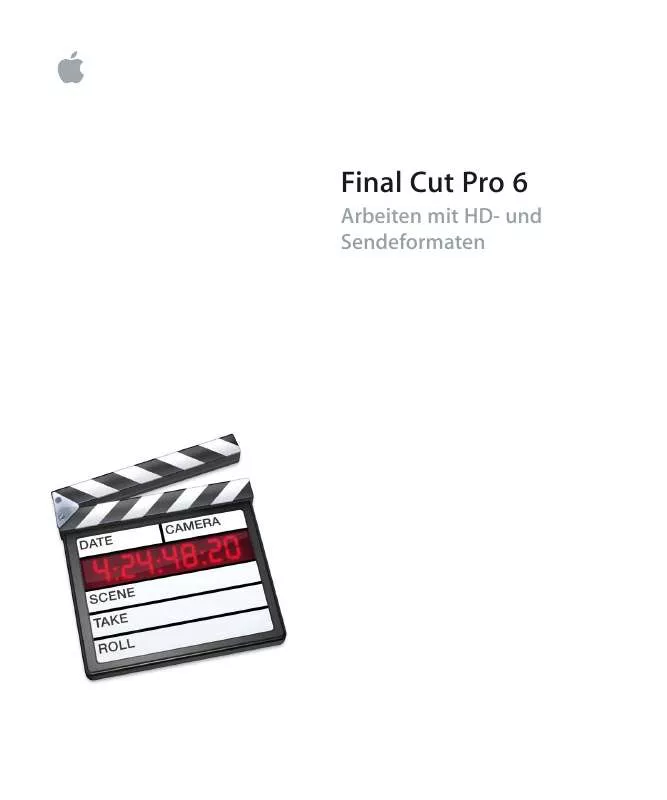
 APPLE FINAL CUT PRO 6 (44993 ko)
APPLE FINAL CUT PRO 6 (44993 ko)
 APPLE FINAL CUT PRO 6 NEW FEATURES (82 ko)
APPLE FINAL CUT PRO 6 NEW FEATURES (82 ko)
 APPLE FINAL CUT PRO 6 ARBEITEN MIT HD UND SENDEFORMATEN (1575 ko)
APPLE FINAL CUT PRO 6 ARBEITEN MIT HD UND SENDEFORMATEN (1575 ko)
 APPLE FINAL CUT PRO 6 (48313 ko)
APPLE FINAL CUT PRO 6 (48313 ko)
 APPLE FINAL CUT PRO 6 NEW FEATURES (58 ko)
APPLE FINAL CUT PRO 6 NEW FEATURES (58 ko)
 APPLE FINAL CUT PRO 6 WORKING WITH HIGH DEFINITION AND BROADCAST FORMATS (1237 ko)
APPLE FINAL CUT PRO 6 WORKING WITH HIGH DEFINITION AND BROADCAST FORMATS (1237 ko)
